Bạn muốn biến mình thành một ông lão hay bà lão trong tương lai? Bạn muốn troll bạn bè với hình ảnh già nua của họ? Hay bạn muốn tạo ra một bức ảnh nghệ thuật độc đáo với hiệu ứng già hóa? Công Ty Quảng Cáo Marketing Online Limoseo sẽ hướng dẫn bạn cách photoshop trẻ thành già trong Photoshop.
MỤC LỤC
1. Cách photoshop trẻ thành già bằng bộ lọc Smart Portrait
Bước 1: Mở ảnh bạn muốn chỉnh sửa trong Photoshop.
Bước 2: Chọn Filter > Neural Filters.
Bước 3: Trong hộp thoại Neural Filters, chọn Smart Portrait.
Bước 4: Trong phần Age, kéo thanh trượt sang trái để làm cho người trong ảnh trẻ hơn, hoặc sang phải để làm cho họ già hơn.
Bước 5: Bạn có thể điều chỉnh các cài đặt khác trong phần Smart Portrait để thay đổi các chi tiết của khuôn mặt, chẳng hạn như:
- Eyes: Thay đổi kích thước, hình dạng và màu sắc của mắt.
- Nose: Thay đổi kích thước và hình dạng của mũi.
- Mouth: Thay đổi kích thước và hình dạng của miệng.
- Skin: Thay đổi độ mịn, độ sáng và độ bão hòa của da.
- Hair: Thay đổi màu sắc, kiểu tóc và độ dày của tóc.
Bước 6: Khi bạn hài lòng với kết quả, hãy nhấp vào OK.
Lưu ý:
- Bộ lọc Smart Portrait hoạt động tốt nhất với ảnh có độ phân giải cao và chất lượng tốt.
- Nếu bạn không hài lòng với kết quả, bạn có thể nhấp vào Reset để quay lại cài đặt ban đầu.
- Bạn có thể sử dụng bộ lọc Smart Portrait để tạo ra những bức ảnh vui nhộn và sáng tạo.

2. Cách photoshop trẻ thành già bằng kỹ thuật chỉnh sửa thủ công
Kỹ thuật chỉnh sửa thủ công trong Photoshop cho phép bạn kiểm soát chi tiết hơn quá trình biến trẻ thành già so với sử dụng bộ lọc Smart Portrait. Tuy nhiên, kỹ thuật này đòi hỏi nhiều thời gian và kỹ năng hơn. Dưới đây là một số bước cơ bản để thực hiện cách photoshop trẻ thành già này:
Bước 1: Tạo bản sao của ảnh:
- Mở ảnh bạn muốn chỉnh sửa trong Photoshop.
- Nhấn Ctrl + J để tạo bản sao của ảnh.
Bước 2: Chỉnh sửa da:
- Sử dụng công cụ Spot Healing Brush để loại bỏ các nếp nhăn, đốm nâu và các khuyết điểm khác trên da.
- Sử dụng công cụ Blur để làm mờ các chi tiết trên da.
- Sử dụng công cụ Dodge and Burn để tạo thêm độ sâu và chi tiết cho da.
Bước 3: Chỉnh sửa tóc:
- Sử dụng công cụ Brush để tô màu tóc thành màu xám hoặc trắng.
- Sử dụng công cụ Liquify để làm mỏng tóc và tạo thêm nếp nhăn.
Bước 4: Chỉnh sửa mắt:
- Sử dụng công cụ Liquify để làm sụp mí mắt và tạo thêm nếp nhăn quanh mắt.
- Sử dụng công cụ Color Balance để thay đổi màu sắc của mắt.
Bước 5: Chỉnh sửa khuôn mặt:
- Sử dụng công cụ Liquify để thay đổi hình dạng khuôn mặt, chẳng hạn như làm cho má hóp xuống và cằm nhô ra.
- Sử dụng công cụ Puppet Warp để tạo thêm nếp nhăn trên khuôn mặt.
Bước 6: Chỉnh sửa tổng thể:
- Sử dụng công cụ Levels để điều chỉnh độ sáng và độ tương phản của ảnh.
- Sử dụng công cụ Curves để điều chỉnh tông màu của ảnh.
- Sử dụng bộ lọc Noise để thêm nhiễu vào ảnh, tạo cảm giác già nua hơn.
Lưu ý:
- Kỹ thuật này đòi hỏi nhiều thời gian và kỹ năng để thực hiện tốt.
- Bạn có thể tham khảo thêm các hướng dẫn chi tiết trên mạng để học cách sử dụng các công cụ trong Photoshop một cách hiệu quả.
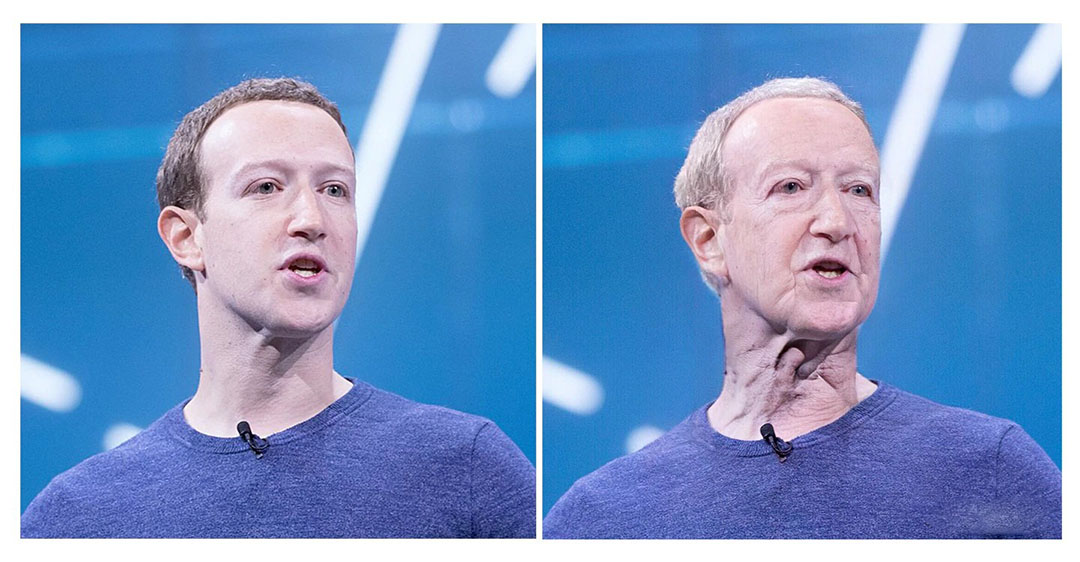
3. Một số phần mềm hỗ trợ photoshop trẻ thành già khác
Ngoài Photoshop, bạn có thể sử dụng một số phần mềm khác để biến trẻ thành già, bao gồm:
3.1. FaceApp
FaceApp là một ứng dụng di động miễn phí cho phép bạn biến trẻ thành già một cách dễ dàng. Bạn chỉ cần tải ảnh lên ứng dụng và chọn bộ lọc “Già”. FaceApp cũng có các bộ lọc khác để thay đổi giới tính, màu tóc và kiểu tóc.
3.2. AgingBooth
AgingBooth là một ứng dụng di động trả phí cho phép bạn biến trẻ thành già một cách chi tiết hơn so với FaceApp. Bạn có thể điều chỉnh các chi tiết của khuôn mặt, chẳng hạn như nếp nhăn, nám da và tóc bạc.
3.3. Oldify
Oldify là một trang web miễn phí cho phép bạn biến trẻ thành già. Bạn chỉ cần tải ảnh lên trang web và Oldify sẽ tự động tạo ra một bức ảnh bạn già đi.
3.4. PhotoFunia
PhotoFunia là một trang web miễn phí cho phép bạn biến trẻ thành già bằng cách sử dụng các hiệu ứng ảnh. Bạn có thể chọn từ nhiều hiệu ứng khác nhau, chẳng hạn như “Ông già Noel”, “Bà già Noel” và “Người già”.
3.5. Inpaint
Inpaint là một phần mềm trả phí cho phép bạn xóa các đối tượng khỏi ảnh. Bạn có thể sử dụng Inpaint để xóa nếp nhăn, nám da và tóc bạc để làm cho người trong ảnh trông trẻ hơn.
Lưu ý:
- Chất lượng của ảnh đầu ra phụ thuộc vào chất lượng của ảnh đầu vào.
- Một số phần mềm có thể cung cấp kết quả tốt hơn những phần mềm khác.
- Bạn nên thử nghiệm với các phần mềm khác nhau để tìm ra phần mềm phù hợp nhất với nhu cầu của mình.
Với những cách photoshop trẻ thành già chi tiết trong bài viết này của Công Ty Quảng Cáo Marketing Online Limoseo, bạn có thể dễ dàng biến trẻ thành già trong Photoshop. Bạn cũng có thể tham khảo thêm các tài liệu và hướng dẫn khác trên mạng để nâng cao kỹ năng Photoshop của mình.

